LoadRunner脚本转化成Jmeter脚本
一、Jmeter模拟LoadRunner脚本发送请求
LoadRunner脚本中共两个请求,详见附件
链接: https://pan.baidu.com/s/1hHaLjNXjSHiKpeKAGOPyag?pwd=yh4n 提取码: yh4n
Jmeter脚本手两个请求发送,结果请求未发送成功(附件中脚本将除cookie注释即可发送)。
报错问题如下:
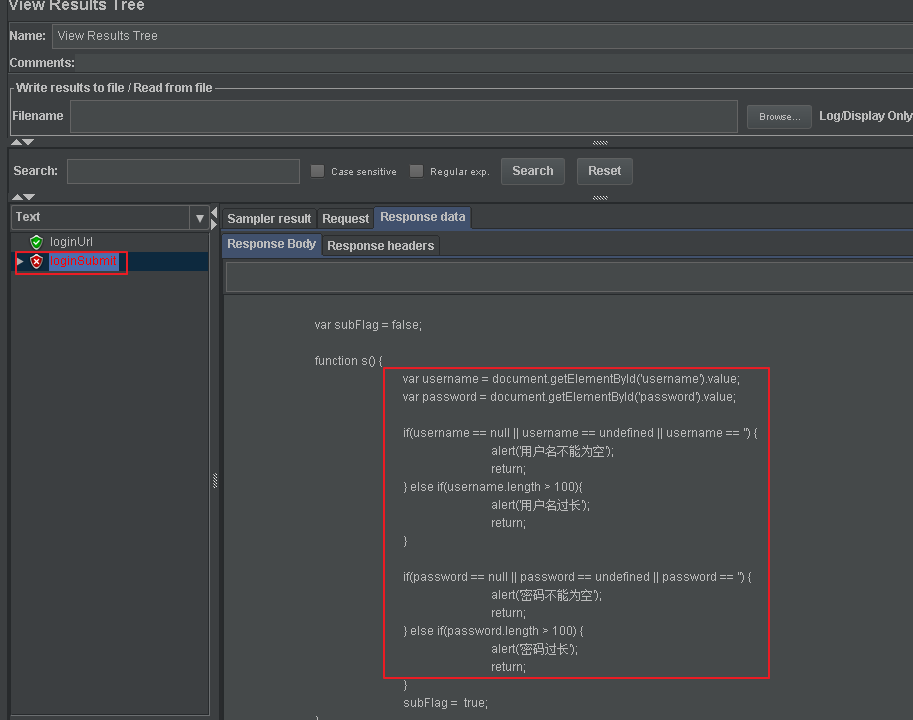
二、脚本分析,对比Jmeter和LoadRunner工具发送请求的区别
使用fiddler工具抓包对比两个工具发送请求的区别
1、Loadrunner设置请求代理,fiddler抓包
fiddler代理端口查看
Tools>Fiddler Options>Connections
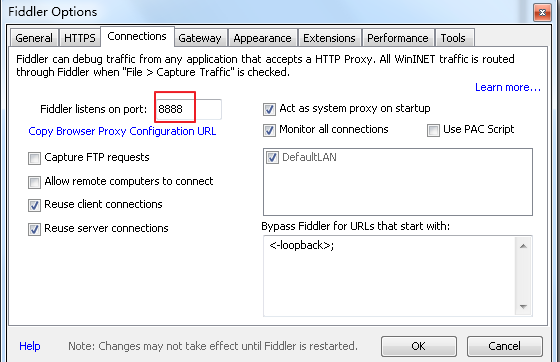
LoadRunner请求代理设置
Run-time Settings>Internet Protocol>Proxy,设置fiddler代理地址端口
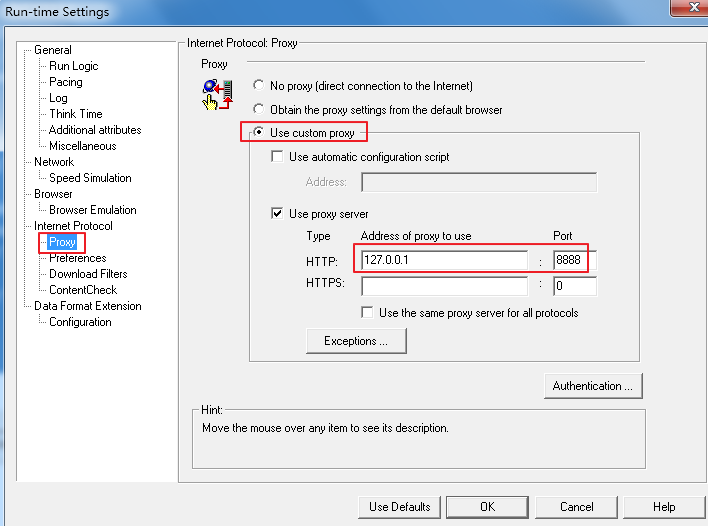
2、Jmeter设置请求代理,fiddler抓包
Jmeter添加配置元件》HTTP Request Defaults,Advanced页签设置代理服务器端口IP,与fiddler代理端口匹配
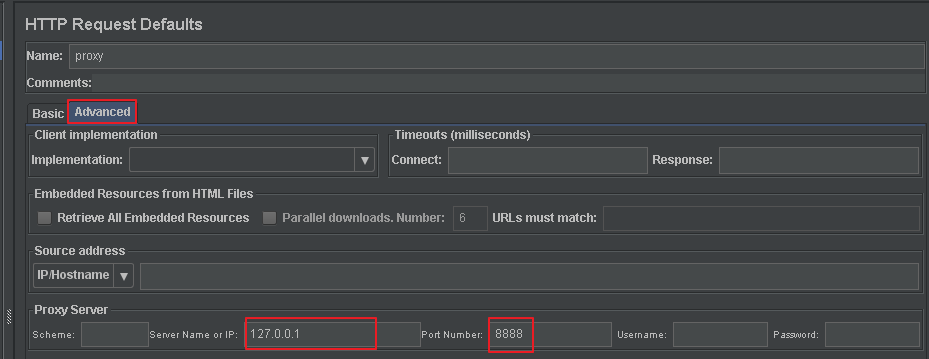
3、对比两者发送的请求
需确保两个工具默认环境条件一致,LoadRunner默认是有下载静态资源的请求,Jmeter默认是没有下载静态资源的请求
1)Fiddler抓包LoadRunner发送的请求
LoadRunner默认设置,fiddler抓包到的请求
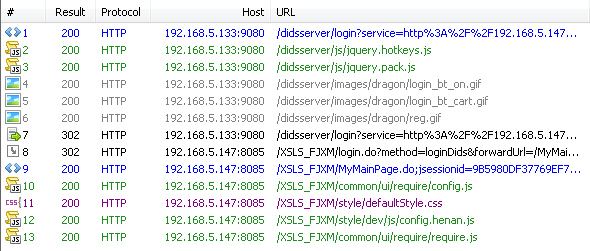
LoadRunner去掉下载非html资源请求,fiddler抓包到的请求
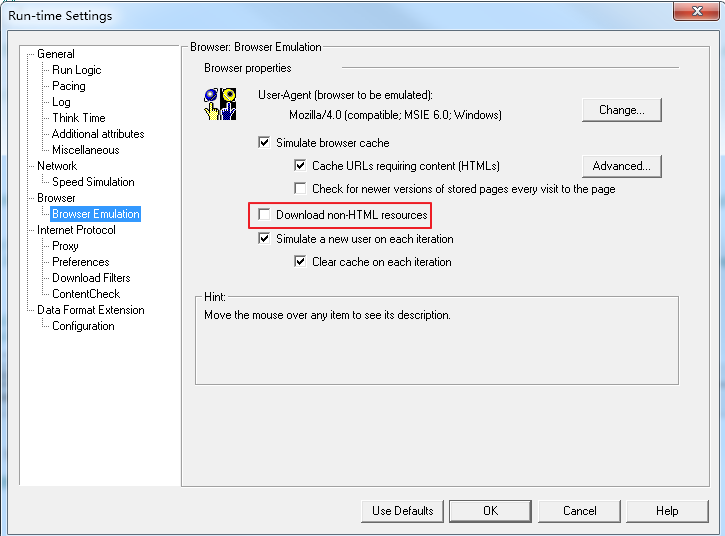
fiddler抓包请求,共4个请求

在fiddler工具中可以选中请求右击选择备注或标注颜色以便识别
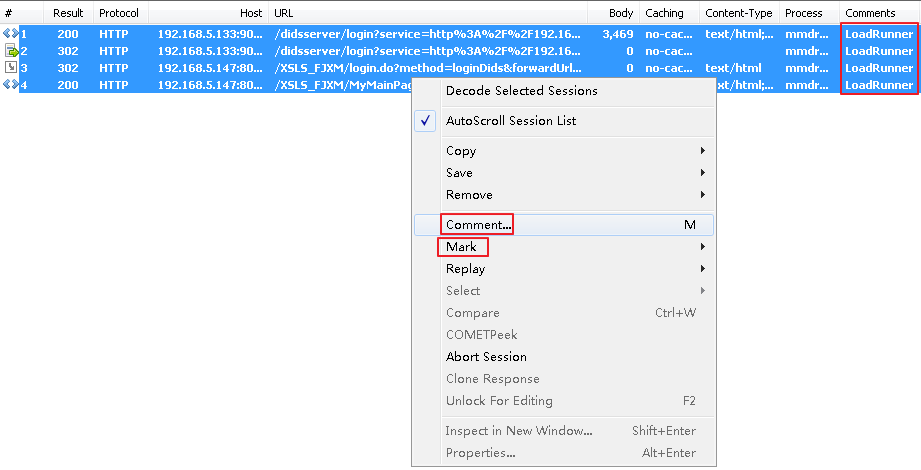
2)Fiddler抓包Jmeter发送的请求
从中可以看到只有3个请求,缺少成功返回的请求。对比前面3个请求的差异性。
由于正文内容可以确保无误,可关注于响应请求头内容。从中分析出请求头的差异点,主要是在cookie上,故jmeter中需要添加HTTP cookie管理配置

Jmeter是否下载静态资源设置,默认不勾选不下载,勾选则下载:
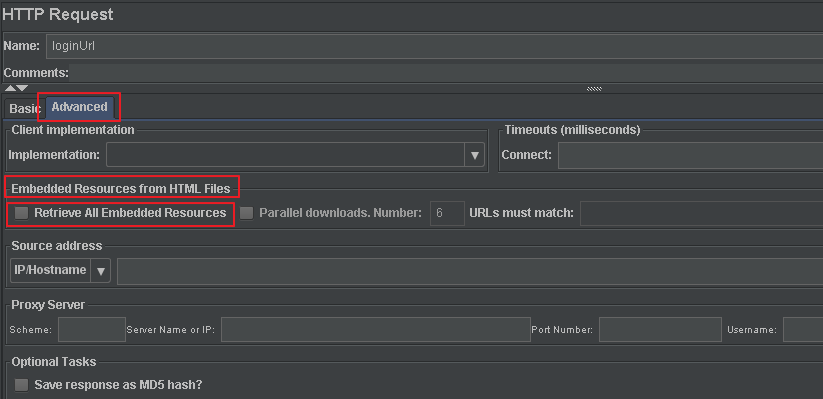
三、Jmeter脚本基本处理
1、脚本基本要素:集合点、事务、关联、检查点
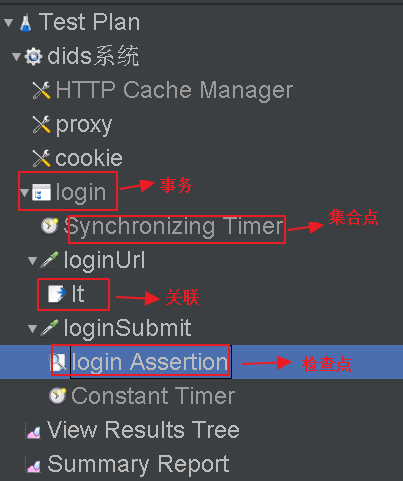
2、Jmeter脚本执行顺序
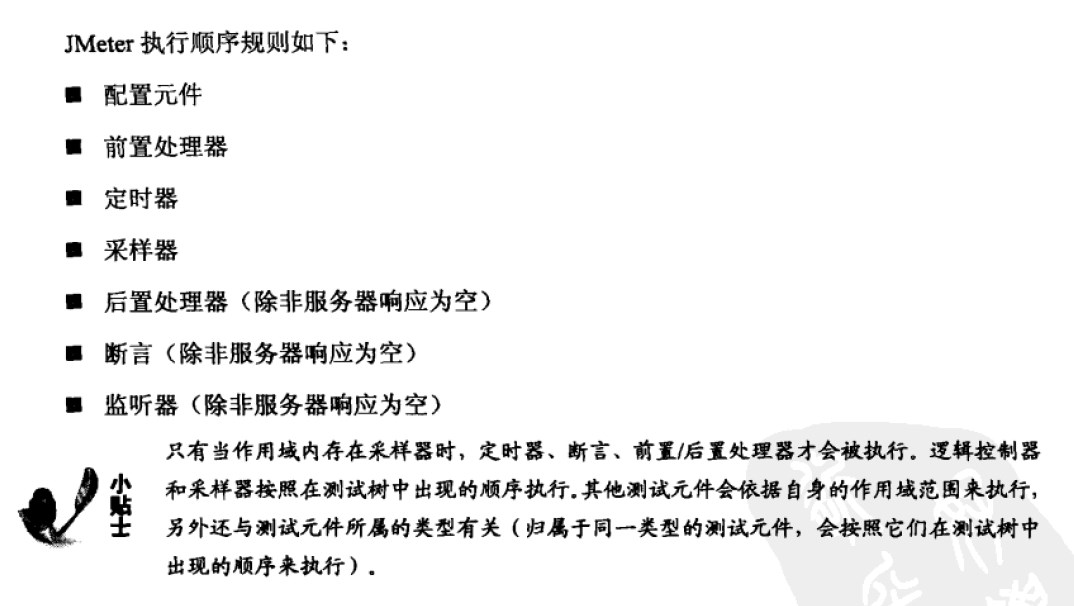
四、Fiddler抓包转成jmeter脚本
fiddler安装插件包,插件包放置路径如下:ftp://192.168.23.1/SoftTools-1/14其他/fiddler导出jmeter脚本扩展文件V4.4.rar
fiddler导出jmeter脚本:
File>Export Sessions,选择Jmeter黑夜小怪
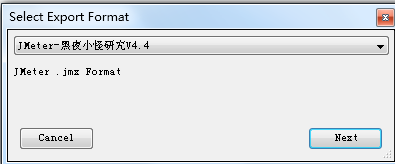
五、Jmeter插件包
插件包放置路径:jmeter安装目录下lib\ext
插件包下载路径:ftp://192.168.23.1/SoftTools-1/01性能测试工具/jmeter安装包/jmeter插件包/
1、dummy插件提供mock服务
jmeter-plugins-dummy-0.4
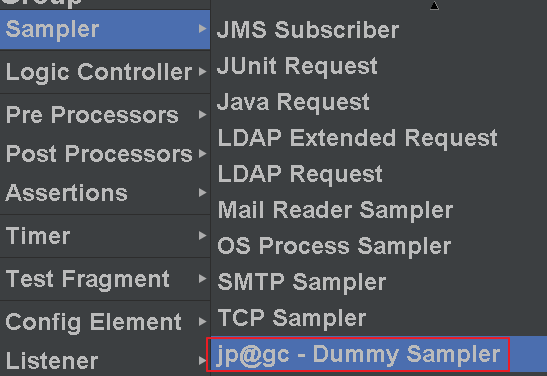
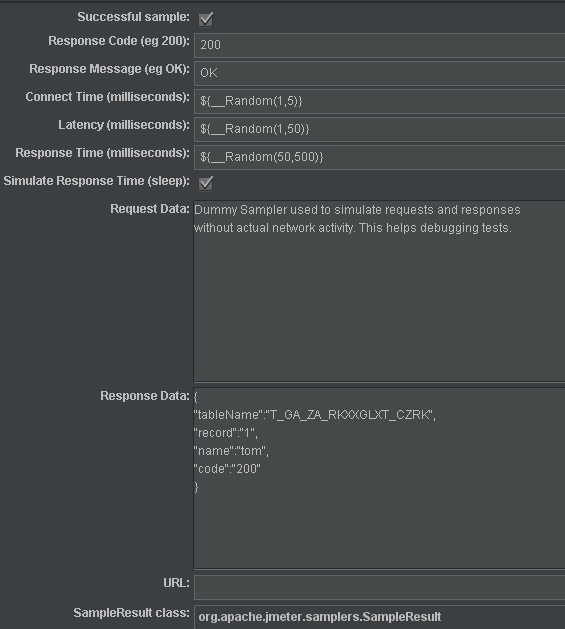
2、jmeter管理插件包
jmeter-plugins-manager-1.3
该插件包需有外网才可以使用,如果有外网地址端口,可以通过命令 jmeter -H ip地址 -P 端口 进行启动
Options>Plugins Manager,进入插件管理界面
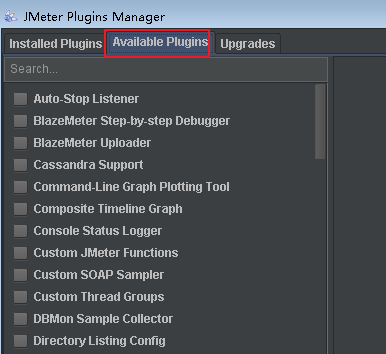
六、Jmeter测试结果说明
1、思考时间的加入只对事务时间产生影响,不会影响取样器响应时间
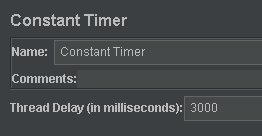
2、思考时间默认设置忽略,勾选该选项则事务时间包括思考时间
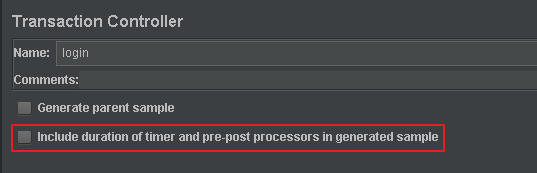
3、结果报告只显示事务时间,可勾选Generate parent sample,但建议不勾选,涉及分析时需要重新再跑数据
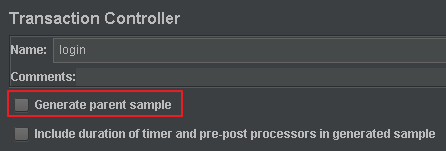
4、jmeter缓存设置
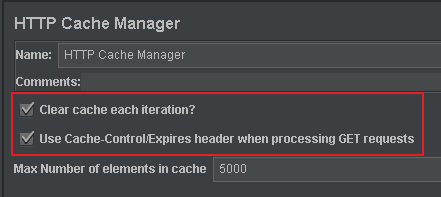
5、Jmeter日志设置





